Digitalizando documentos como fotografias e recortes (iX100)
A utilização da Folha de transporte opcional permite digitalizar documentos que podem ser danificados facilmente, tais como fotografias, ou documentos de tamanho não padronizado, difíceis de carregar diretamente, como os recortes.
Para maiores detalhes sobre os tipos de documentos que podem ser carregados, consulte a seção Documentos para digitalizar (iX100).
A caixa de seleção [Corrigir o alinhamento do texto] na janela [Opção do modo de digitalização] será desabilitada.
Para abrir a janela [Opção de modo de digitalização], clique no botão [Opção] na guia [Digitalização] do Janela ScanSnap Setup.
- Clique no ícone do ScanSnap
 no Encaixe enquanto mantém pressionada a tecla [control] no teclado e, em seguida, selecione [Configurações] do Menu ScanSnap Manager.
no Encaixe enquanto mantém pressionada a tecla [control] no teclado e, em seguida, selecione [Configurações] do Menu ScanSnap Manager.- A janela de configurações do ScanSnap será exibida.
- Na guia [Papel], selecione [Detecção automática] em [Tamanho do papel] e clique no botão [Configurações da Folha de transporte].
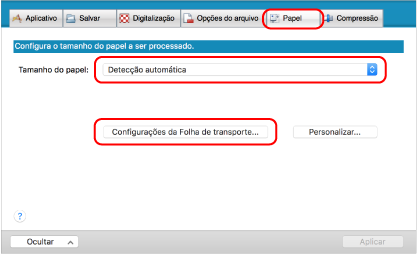
- A janela [Configurações da Folha de transporte] será exibida.
- Selecione [2 imagens separadas (frente e verso)] em [Salvar como] e clique no botão [OK].
Para maiores detalhes, consulte a Ajuda do ScanSnap Manager.
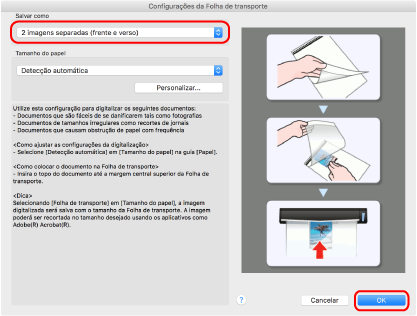
- Clique no botão [Aplicar] na janela de instalação do ScanSnap.
- Clique no [
 ] no canto superior esquerdo da janela para fechar a janela de configurações ScanSnap.
] no canto superior esquerdo da janela para fechar a janela de configurações ScanSnap. - Posicione o documento dentro da Folha de transporte.
Abra a Folha de transporte e posicione a parte superior do documento contra a parte central superior da Folha de transporte.

- Insira a parte com o padrão preto e branco diretamente na seção de alimentação do ScanSnap, com o lado do documento a digitalizar dentro da folha de transporte para cima.

- A folha de transporte será alimentada até ser fixada dentro do ScanSnap.
ATENÇÃOSe realizar uma digitalização usando a Folha de transporte com a Guia de saída aberta, pode ocorrer obstrução de papel e danificar os documentos. Certifique-se de fechar a guia de saída quando realizar uma digitalização usando a Folha de transporte.

- Pressione o botão [Scan/Stop] do ScanSnap para iniciar a digitalização.
- Quando terminar a digitalização, a imagem digitalizada do documento dentro da folha de transporte é exibida na área de pré-visualização.
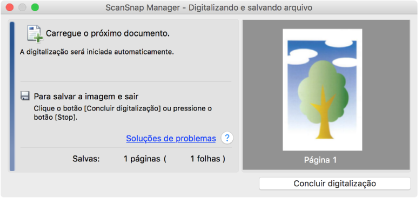
DICASRepita os passos 6 a 8 para digitalizar mais documentos, tais como fotografias e recortes.
Você pode continuar digitalizando documentos que podem ser inseridos diretamente no ScanSnap.
Para detalhes sobre como efetuar uma digitalização, consulte Digitalizando documentos (iX100).
- Quando terminar a digitalização, a imagem digitalizada do documento dentro da folha de transporte é exibida na área de pré-visualização.
- Pressione o botão [Scan/Stop] do ScanSnap para terminar a digitalização.
- A imagem digitalizada é salva.
- A imagem digitalizada é disposta no centro da página no tamanho especificado em [Tamanho do papel] na janela [Configurações da Folha de transporte].
- Se [Detecção automática] for especificada para [Tamanho do papel] na janela [Configurações da Folha de transporte], um tamanho otimizado será selecionado automaticamente a partir dos tamanhos padrão em [Tamanho do papel]. Observe que o tamanho da imagem pode ficar menor que o documento original, dependendo do documento digitalizado, ou pode ficar faltando exibir parte da imagem.
Exemplo: Quando o conteúdo for impresso para o tamanho A5 na parte central de um documento A4, a imagem digitalizada será produzida em tamanho A5. Para produzir a imagem digitalizada no tamanho original, especifique o tamanho do documento em [Tamanho do papel].
- A imagem digitalizada não será salva no tamanho correto (quando for selecionada a [Detecção automática] para o [Tamanho do papel] na janela [Configurações da Folha de transporte])
- Haverá sombras em torno das bordas da imagem digitalizada
- Haverá linhas pretas em torno das bordas de um corte exclusivo
